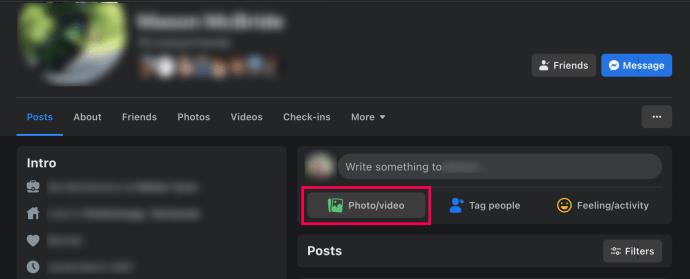Hoy en día, las cámaras están en todas partes, lo que significa que probablemente encontrarás una imagen que te interese en Facebook. Sin embargo, rastrear la fuente puede ser un desafío. Muchos factores determinan cómo realizar una búsqueda inversa de una imagen de Facebook.

Por un lado, hay muchas opciones de búsqueda de imágenes inversas en Google. Pero, ¿qué haces si ves una imagen en Facebook y quieres localizar su origen? Aunque Facebook no tiene una función de búsqueda inversa de imágenes, puede usar la identificación numérica única que Facebook asigna a cada imagen en Facebook para identificar la fuente de la foto. Alternativamente, puede usar la búsqueda de imágenes de Google para una búsqueda inversa de imágenes fuera de la plataforma Meta.
Te mostramos cómo encontrar el origen de una foto en Facebook.
Cómo invertir la búsqueda de imágenes
Una de las formas más fáciles de encontrar información sobre una imagen es realizar una búsqueda inversa de imágenes. Puede usar motores de búsqueda como Google Images o TinEye para encontrar rápidamente la fuente de una imagen. Es posible que no vea el póster original, pero puede utilizar cualquier fecha publicada en los resultados del motor de búsqueda.

Necesita la ubicación de la imagen o la imagen real para usar un motor de búsqueda de imágenes inversas. También puede descargar la imagen y guardarla. Para guardar una foto de Facebook, puede hacer clic con el botón derecho y tocar "Guardar imagen como" desde el navegador web o abrir la imagen en la aplicación, tocar los tres puntos verticales en la esquina superior derecha y hacer clic en guardar.

Para Google, puede pegar la URL de la imagen o cargar la imagen que descargó y guardó.

Recuerde que los resultados de la búsqueda de imágenes inversas pueden variar según la configuración del perfil del propietario. Si el usuario tiene su privacidad bloqueada, es posible que no pueda determinar de qué perfil se originó la imagen. Puede encontrar información sobre la foto en otros lugares además de Facebook, lo que lo lleva a la fuente de la imagen.

En lugar de o además de una búsqueda inversa de imágenes, hay un método que puede usar dentro de Facebook para rastrear una foto hasta el perfil de origen.
Siga leyendo para obtener instrucciones sobre cómo hacer coincidir una imagen con un perfil en Facebook.
Cómo usar los números de identificación con foto de Facebook
El proceso del número de identificación con foto de Facebook no brinda información de origen en la mayoría de las circunstancias, pero Meta proporciona un enlace en Facebook a la publicación original de la que proviene la imagen. También puede usar el dominio fbcdn.net para obtener el número de identificación de la imagen para llegar al perfil original.
Por ejemplo, si uno de sus amigos vuelve a publicar una foto de uno de sus álbumes o publicaciones masivas, Meta muestra que "esta foto es de una publicación" y proporciona un enlace a su publicación original que la incluía. Copiar el ID de Facebook de la URL de la imagen, como " ?fbid=6456722346656323 " e ir a "https://www.facebook.com/photo.php?fbid=6456722346656323 " hace lo mismo.
Sin embargo, cuando alguien comparte una foto, la parte “?fbid=################” de la URL lo lleva a la página de la imagen del póster original cuando se adjunta a “facebook.com/ foto.php” (facebook.com/foto.php/?fbid=################).
Si no hay " ?fbid= " en la URL, muestra el nombre de usuario del cartel original, como "https://www.facebook.com/ TheMotherofAllNerdsPage /photos/a.1525555554372168/ 3469395706654800 /". El nombre de usuario del cartel original es "TheMotherofAllNerdsPage", y la identificación de la foto/imagen es " 3469395706654800 ". Para obtener el nombre de perfil real, copie el último grupo de dígitos y agréguelos a "?fbid=", como "https://www.facebook.com/photo.php?fbid= 3469395706654800 ".
En tercer lugar, las imágenes "compartidas" por una persona SÍ lo llevan a la página de imágenes del cartel original cuando se usa el contexto "?fbid=", pero la publicación compartida siempre incluye esa información, por lo que no es necesario. Si John comparte un cómic de Garfield de Funny Stuff, la parte “?fbid=” de la URL lo lleva a la imagen publicada originalmente por Funny Stuff, pero la publicación de John ya muestra esa información y proporciona un enlace a ella.
Es importante recordar que es posible que no pueda acceder a la URL de la imagen del póster original o acceder a un enlace de perfil de Facebook desde la página de la imagen. La información que ve puede ser limitada y depende de la configuración de privacidad de la persona o empresa.
Por lo tanto, si un amigo compartió una de las fotos/imágenes de su amigo, pero usted no es amigo de su amigo, es posible que no vea la publicación a menos que tenga configurados los permisos de "Amigos de amigos". Si un amigo comparte una publicación de imagen comercial, es posible que no tenga acceso a ella si requiere que se suscriba.
El perfil debe ser público para obtener resultados óptimos, lo que no siempre es así.
Con eso en mente, aquí se explica cómo usar este método para encontrar perfiles de Facebook específicos cuando sea posible.
Paso 1: Localice el número de identificación con foto
Primero, debe ubicar el número de identificación con foto de Facebook en la imagen. Para hacer esto, haga clic con el botón derecho en la imagen y seleccione "Ver imagen/foto". Hacer esto puede revelar el enlace original de la foto. Alternativamente, puede hacer clic derecho en la imagen y elegir "Copiar dirección de imagen".

Si ve "?fbid=################" en la URL de la imagen, significa ID de Facebook, lo que confirma que la imagen proviene de Facebook y es el número de ID de perfil en la dominio de la red social (facebook.com). Pero eso no te llevará a la página de imágenes del póster original. Solo representa quién publicó la imagen. Aún necesita encontrar el número único de la foto asignado por el dominio de imágenes estáticas de Facebook.
Paso 2: abrir el perfil de Facebook usando la identificación de la foto en fbcdn.net
Si ve "fbcdn.net" en la URL, ese es el dominio que usa Facebook para almacenar imágenes estáticas, que significa red de entrega de contenido de Facebook. A menudo ve este escenario al abrir una imagen desde la página de imágenes en Facebook.
Tenga en cuenta que abrir cualquier publicación de Facebook lo lleva a la página de imágenes de Facebook en facebook.com, no a la página de imágenes del "dominio fbcdn". Llegas a la página "fbcdn" cuando haces clic derecho en la imagen y seleccionas "Abrir" o "Abrir en una nueva pestaña".
Hay una serie de tres grupos de números en la URL de la dirección fbcdn.net, como “https://scontent-iad3-1.xx.fbcdn.net/v/t39.30808-6/ 339409443_690803322735653_7226034513706708994 _n.jpg? _nc_cat=1&…”
El grupo del medio representa el número de identificación de la foto en el dominio "fcbdn.net". Cópielo ( 690803322735653 ) y agréguelo al final de “facebook.com/photos.php?fbid=” para acceder a la página de imágenes del póster original.
La dirección completa debe ser la siguiente: https://www.facebook.com/photo.php?fbid=690803322735653 . Si recibe "Lo siento, este contenido no está disponible en este momento", no tiene permiso para verlo.
Cada usuario de Facebook y foto en Facebook tiene un número único, por lo que ahora tiene una coincidencia al hacer coincidir la identificación de la imagen (de fbcdn.net) con la identificación del perfil (de facebook.com/photo.php). No necesita la ID de perfil cuando usa la ID de imagen. Te lleva automáticamente a la página de la imagen del perfil. Sin embargo, puede hacer clic en el nombre del perfil para acceder a su página.
Preguntas frecuentes sobre la búsqueda inversa de imágenes en Facebook
¿Es pública una foto de perfil de Facebook?
Sí. Una de las reglas de Facebook es que todas las fotos de perfil deben ser públicas. Por lo tanto, si ve una foto que parece ser una foto de perfil, debería poder encontrar la fuente de la imagen.
¿Puedo buscar imágenes privadas en Facebook?
La única forma de ver las fotos privadas de alguien en Facebook es si eres amigo de sus amigos (y su configuración lo permite). La búsqueda de imágenes en Facebook puede ser difícil si el cartel original tiene una cuenta privada.
¿Cómo encuentro las fotos de mi amigo?
Puedes hacerlo si eres amigo de alguien en Facebook y quieres ver sus fotos. También puede hacer esto para las cuentas públicas. Esto es lo que debe hacer:
1. Visita el perfil de la persona (usa la barra de búsqueda en la parte superior para escribir su nombre).

2. Haga clic en Fotos/Video .
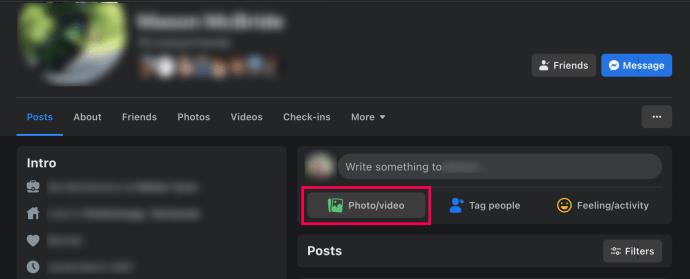
Aquí puedes ver todas las fotos y videos de tus amigos.
¿Funciona realmente la búsqueda inversa de imágenes?
Una búsqueda inversa de imágenes puede ser la forma más fácil de buscar información. No es el más completo, especialmente para los sitios web de redes sociales.
En su lugar, consulte el formato del nombre. Mira si la foto proviene de Facebook u otro sitio web. Si es de Facebook, puede intentar ubicar la identificación con foto y usar la URL genérica para llevarlo a la página de Facebook correcta.
Tenga en cuenta que ninguno de los métodos es completamente confiable. Ambos resultados pueden variar dependiendo de muchos factores. Pero puede tener suerte y estar un paso más cerca de ponerle un nombre a una cara, y eso es un paso más cerca de lo que estaba antes de intentarlo.